المقدمة
يصف هذا المستند عملية ترقية عبارة الدفاع متعدد السحابة من وحدة التحكم في الدفاع متعدد السحابة.
المتطلبات الأساسية
المتطلبات
توصي Cisco بأن تكون لديك معرفة بالمواضيع التالية:
- وحدة التحكم في الدفاع متعدد السحابة
- بوابة الدفاع متعدد السحابة
المكونات المستخدمة
تستند المعلومات الواردة في هذا المستند إلى إصدارات البرامج والمكونات المادية التالية:
- عبارة الدفاع متعدد السحابة الإصدار 23.08-14.
تم إنشاء المعلومات الواردة في هذا المستند من الأجهزة الموجودة في بيئة معملية خاصة. بدأت جميع الأجهزة المُستخدمة في هذا المستند بتكوين ممسوح (افتراضي). إذا كانت شبكتك قيد التشغيل، فتأكد من فهمك للتأثير المحتمل لأي أمر.
معلومات أساسية
لا تؤثر عملية الترقية على التشغيل أو وقت التوقف عن العمل. تقوم وحدة التحكم في الدفاع عن سحابة متعددة بإنشاء مجموعة جديدة من المثيلات باستخدام إصدار الصورة الجديد. بمجرد أن تكون المثيلات الجديدة متاحة، تبدأ البوابة في معالجة حركة المرور. بمجرد مسح حركة المرور على المثيلات القديمة، يتم حذف المثيلات القديمة.
التكوين
ترقية عبارة الدفاع متعددة السحابة
تظهر هذه الصور العملية لترقية عبارة الدفاع متعدد السحابة. كلا، مدخل وخروج مدخل عملية تحسين ال نفس.
1. أولا، قم بتسجيل الدخول إلى وحدة التحكم في الدفاع متعدد السحابة وانتقل إلى Manage > Gateways.
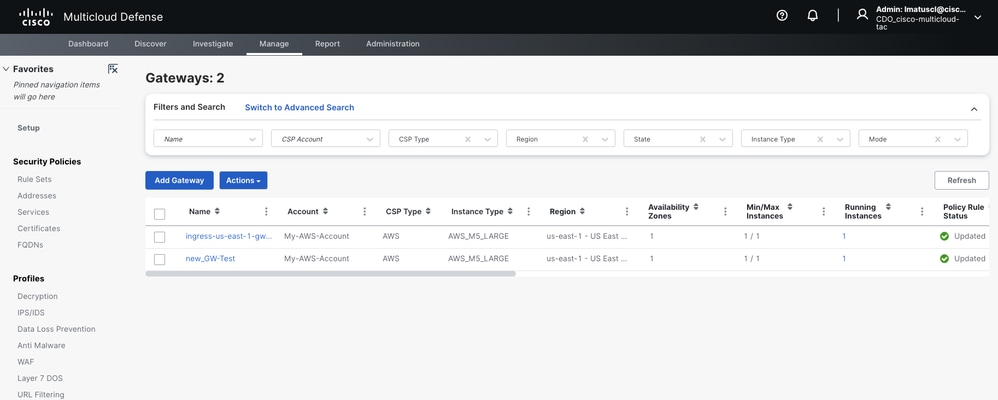 الصورة 1. قائمة البوابات.
الصورة 1. قائمة البوابات.
2. حدد البوابة التي تريد ترقيتها. يمكنك عمل تحديد واحد فقط في هذا الوقت.
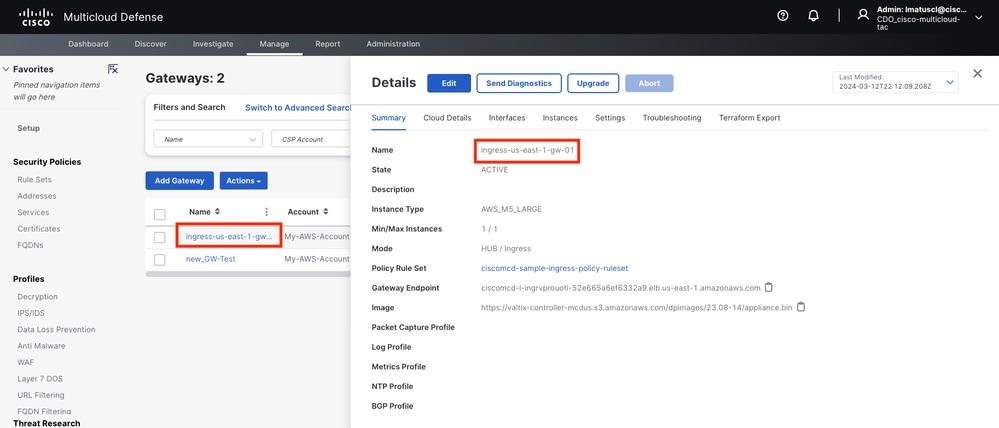 الصورة 2. تفاصيل البوابة.
الصورة 2. تفاصيل البوابة.
3(أ). حدد Upgrade من نافذة تفاصيل البوابة.
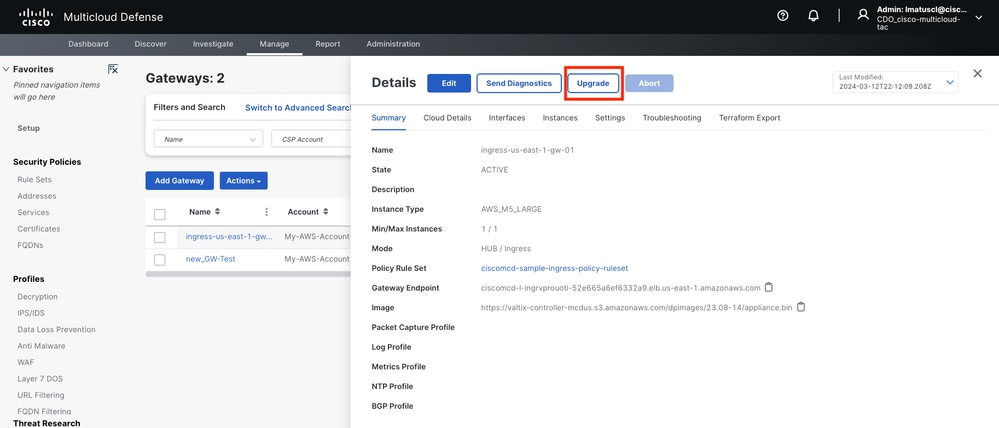 الصورة 3. يمكنك ترقية البوابة من علامة التبويب تفاصيل.
الصورة 3. يمكنك ترقية البوابة من علامة التبويب تفاصيل.
3. ب. يمكنك أيضا التحديد Actions > Upgrade.
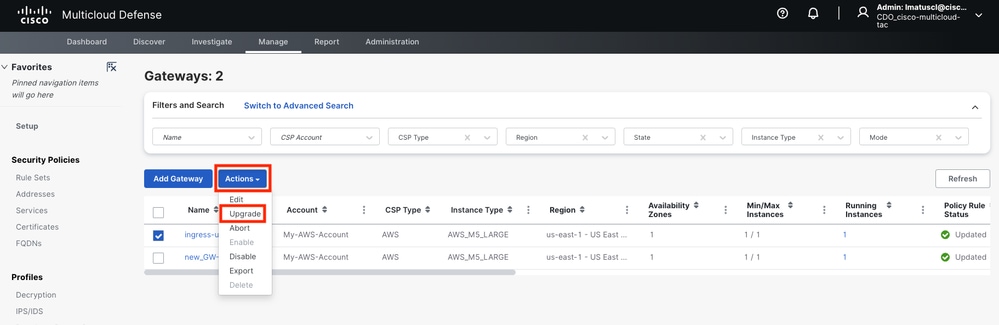 الصورة 4. يمكنك ترقية البوابة من زر الإجراء.
الصورة 4. يمكنك ترقية البوابة من زر الإجراء.
4. حدد القائمة المنسدلة لعرض إصدارات البوابة المتاحة. ثم حدد الإصدار الهدف واحفظ التغييرات.
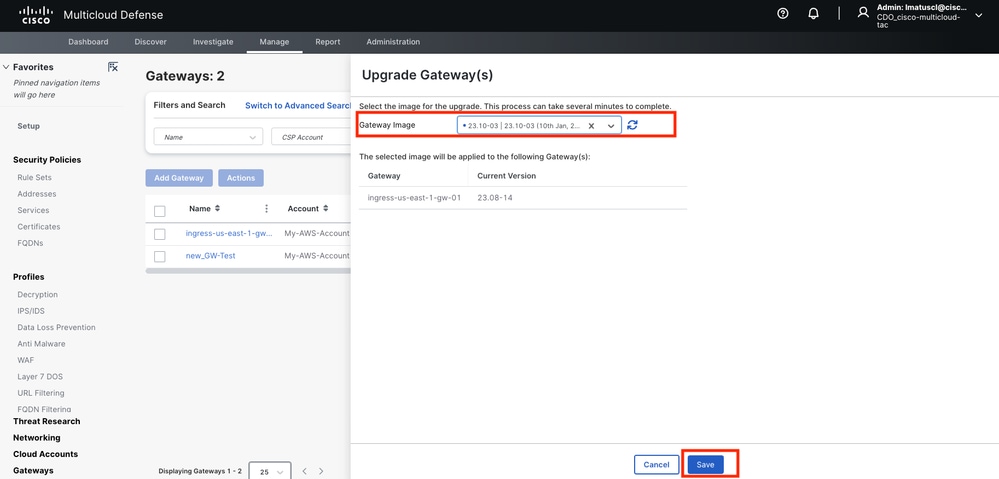 الصورة 5. إصدارات البوابة المتوفرة.
الصورة 5. إصدارات البوابة المتوفرة.
تأكيد تخصيص مورد موفر خدمة السحابة اللازم للترقية.
6. حدد ما Yes إذا كان توزيع الموارد كافيا. انقر فوق No إذا كان تخصيص الموارد غير كاف، وقم بزيادة تخصيص الموارد في موفر خدمة السحابة، ثم قم بالرجوع لمتابعة الترقية.
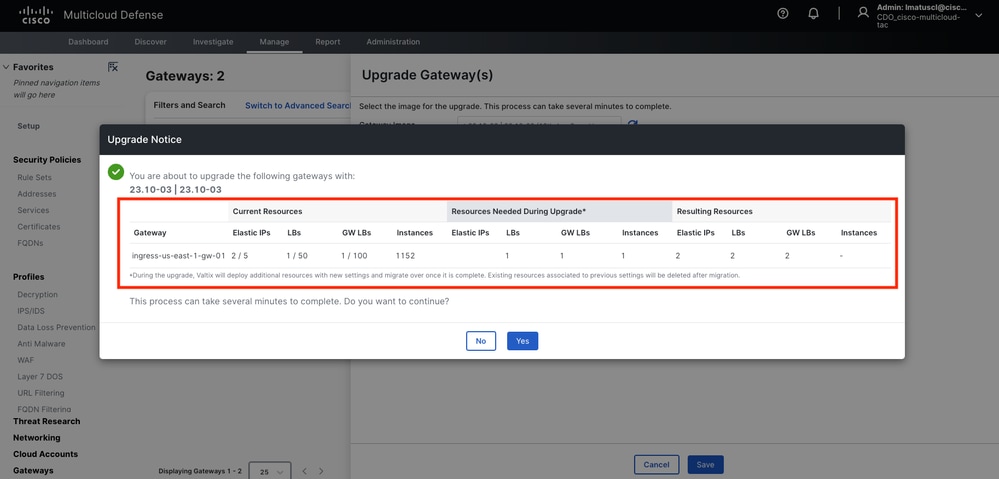 الصورة 6. تخصيص الموارد في موفر خدمة السحابة.
الصورة 6. تخصيص الموارد في موفر خدمة السحابة.
التحقق من الصحة
مراقبة عملية الترقية من قائمة Gategay.
يمكن أن تستغرق العملية عدة دقائق لإتمامها. يمكنك مراقبة العملية من صفحة قائمة البوابة.
انتقل إلى Manage > Gateways.
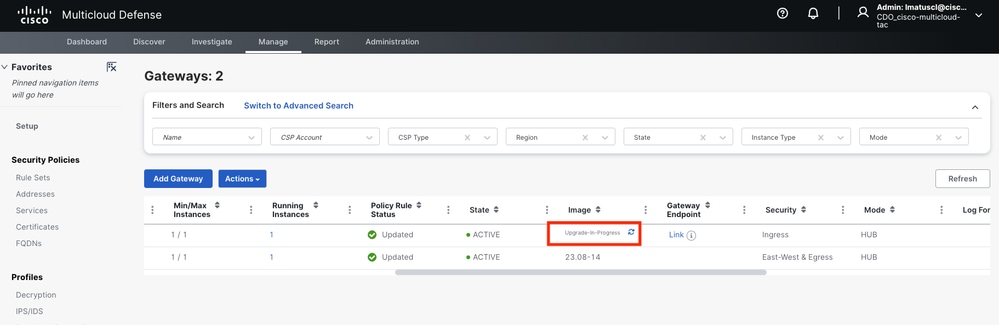 الصورة 7. زر تحديث لمراقبة عملية الترقية.
الصورة 7. زر تحديث لمراقبة عملية الترقية.
ما إن أتمت التحسين عملية، البوابة يعرض الإصدار جديد.
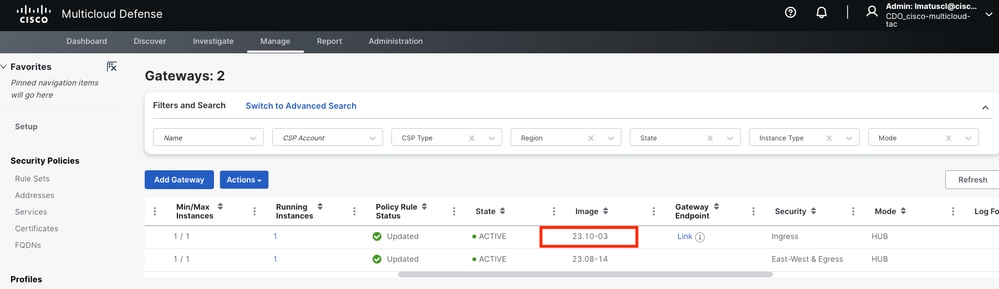 الصورة 8. اكتملت عملية الترقية.
الصورة 8. اكتملت عملية الترقية.
راقبت البوابة عملية من النظام سجل.
انتقل إلى Investigate > System Logs.
يمكنك مشاهدة التاريخ والوقت الذي يتم فيه بدء عملية الترقية وإتمامها.
حدد more لعرض مزيد من المعلومات حول سجلات النظام.
 الصورة 9. سجلات النظام.
الصورة 9. سجلات النظام.
تظهر هذه الصورة كيفية عرض "سجلات النظام" لإنشاء مثيل العبارة الجديدة وحذف المثيل القديم بمجرد أن يكون الجديد سليما وجاهزا.
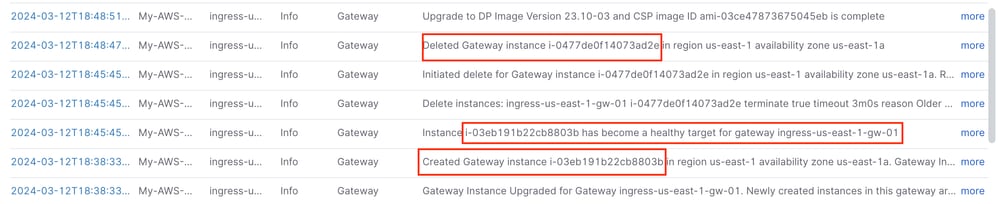 الصورة 10. إنشاء المثيل القديم والجديد وحذفه.
الصورة 10. إنشاء المثيل القديم والجديد وحذفه.
تظهر هذه الصورة جميع سجلات النظام المتعلقة بعملية ترقية البوابة.
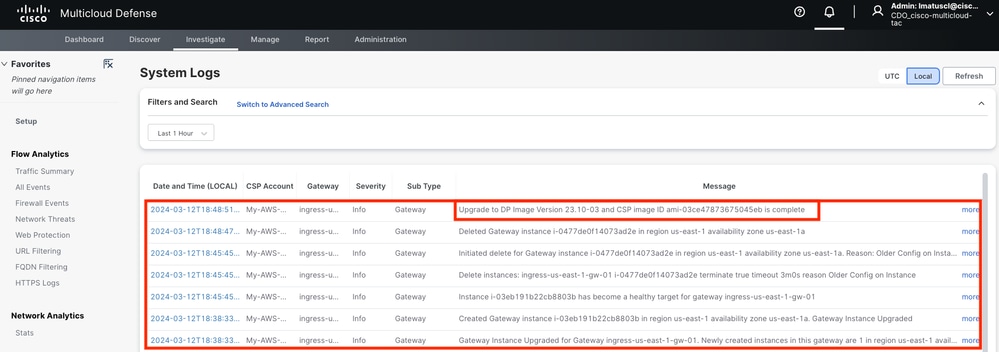 الصورة 11. سجلات النظام المتعلقة بعملية ترقية البوابة.
الصورة 11. سجلات النظام المتعلقة بعملية ترقية البوابة.
معلومات ذات صلة
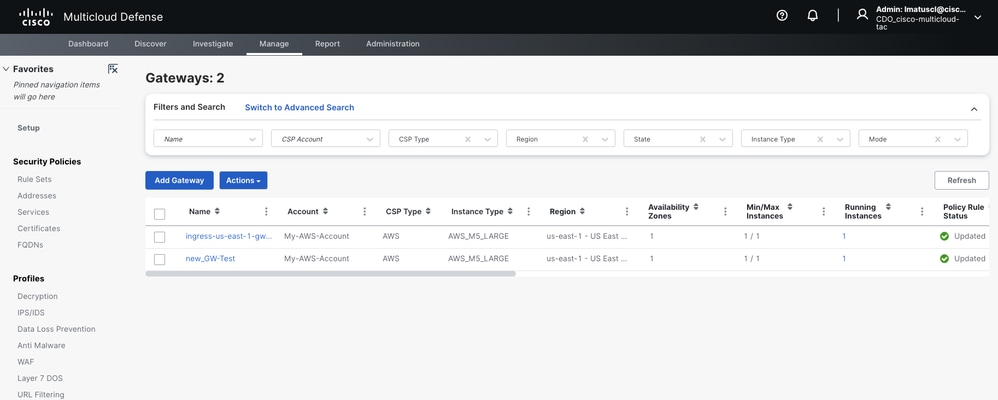
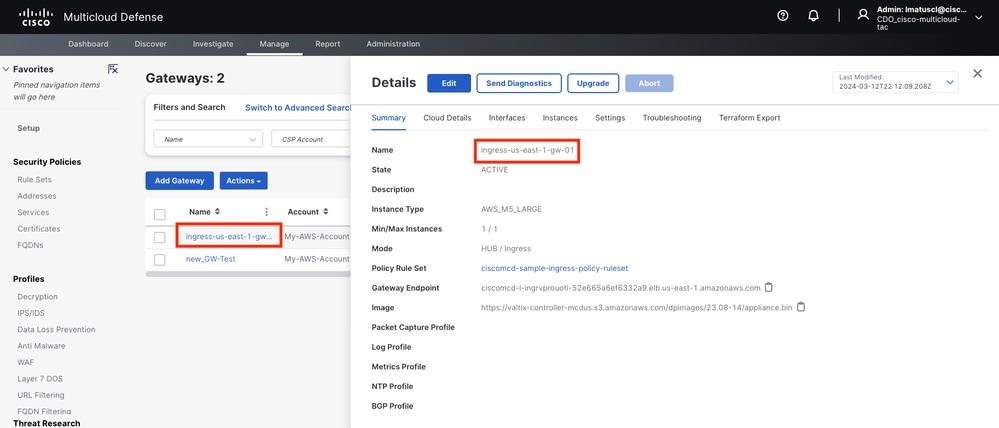
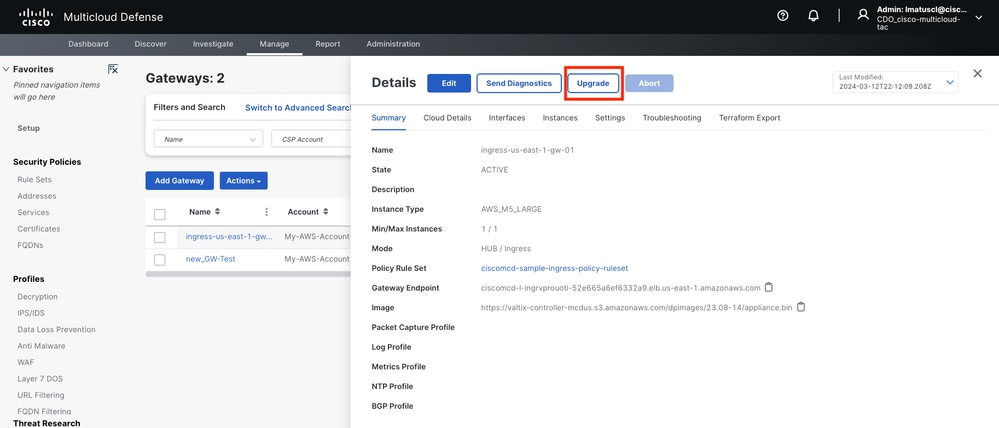
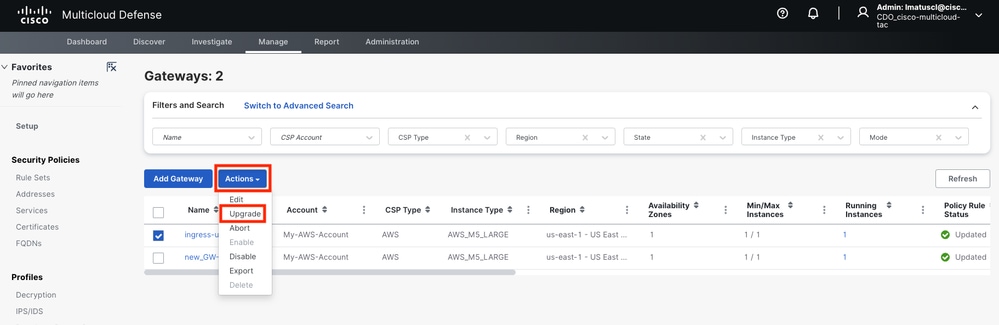
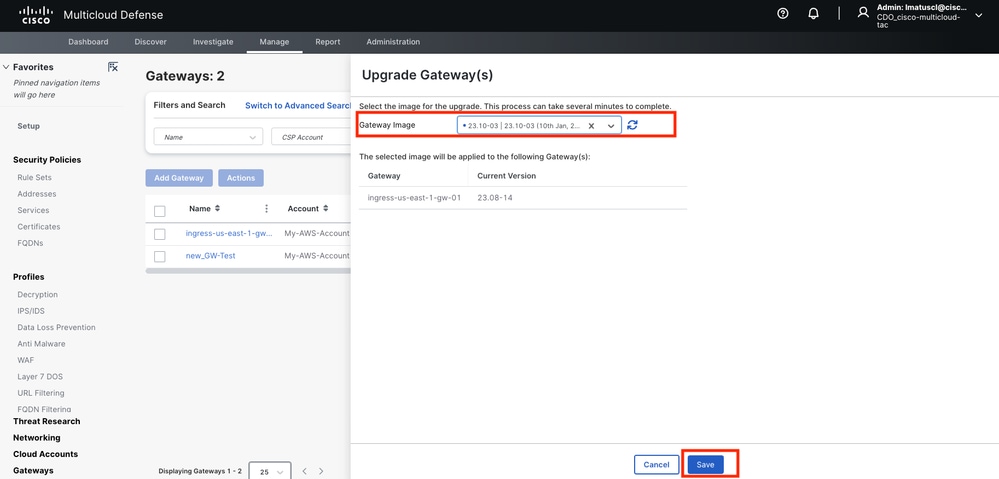
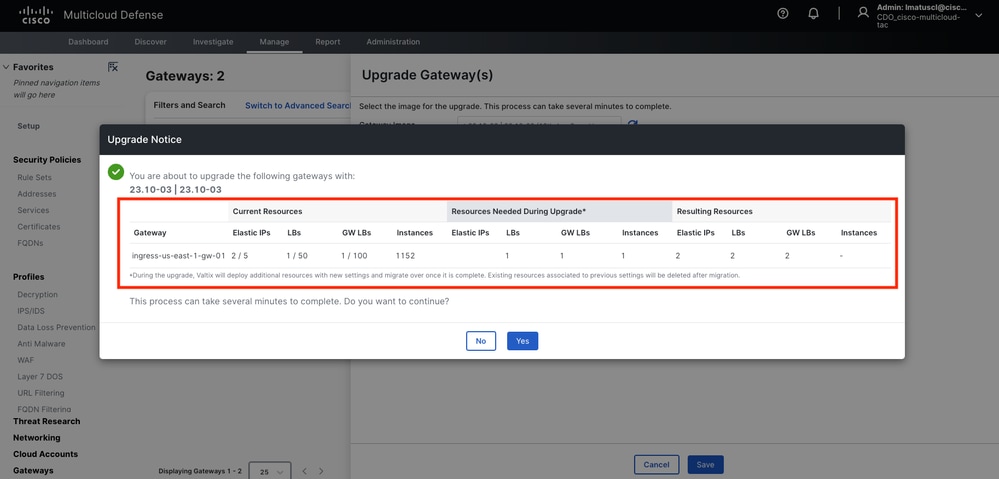
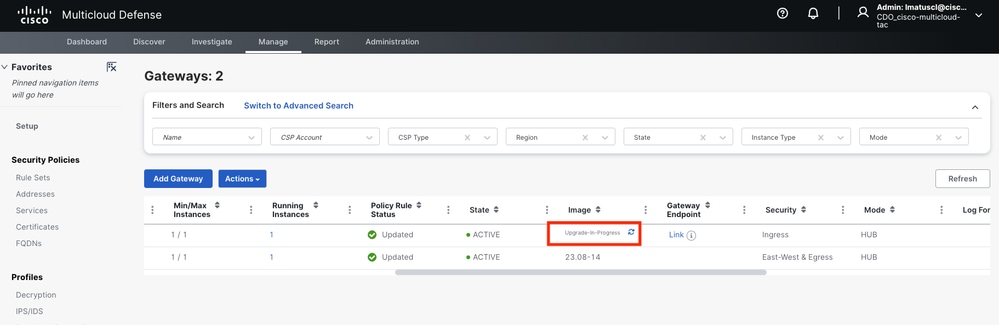
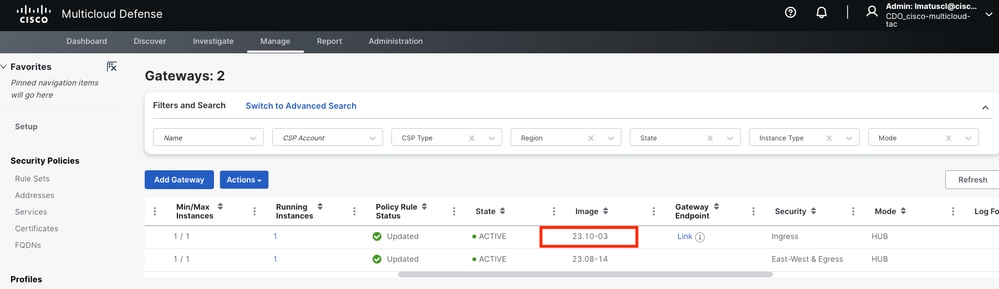

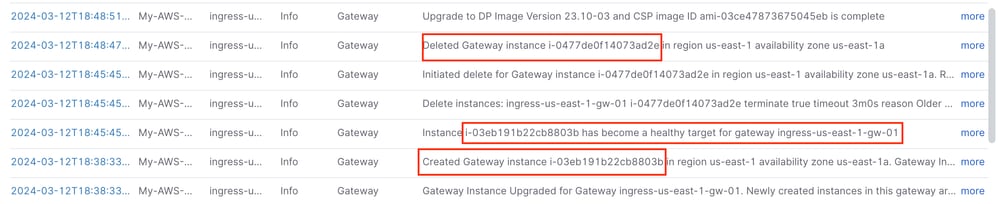
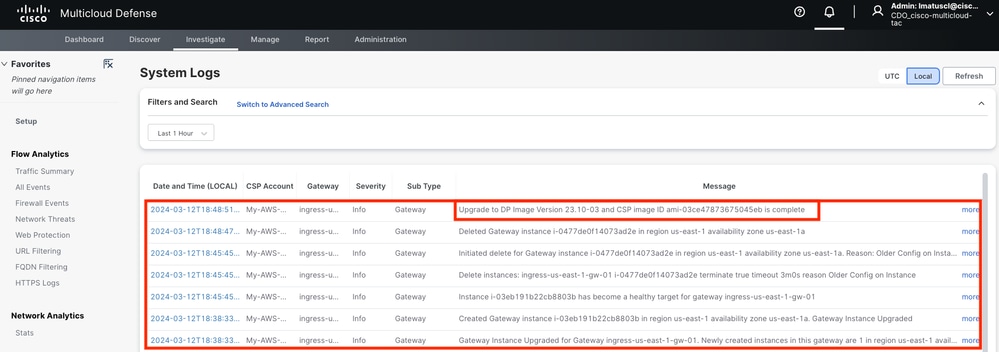
 التعليقات
التعليقات